Youtubeで公開している内容をまとめたものです。
Excelでの文字列結合関数の活用方法
こんにちは、JIMOVEの山口です。
今日はExcelでよく使用される文字列結合の関数について、学んでいきたいと思います。
文字列の結合は日常の業務で非常によく使用される機能であり、この機能をマスターすることで作業の効率を大幅に向上させることができます。
文字列結合の基本
Excelには、複数の文字列を一つにまとめるための「CONCATENATE関数」と、より簡単に文字列を結合できる「アンパサンド(&)」の2つの方法があります。
これらの方法を使用することで、例えば生徒の姓と名を一つのセルに結合したり、郵便番号の前半と後半をハイフンでつなげるといった操作が可能になります。
CONCATENATE関数の使用例
CONCATENATE関数は、複数の文字列を引数に取り、それらを一つの文字列として結合します。例として、生徒の姓と名の間に全角スペースを挟んで結合する場合、次のような式をセルに入力します。
=CONCATENATE(A2," ",B2)この式では、A2セルの内容とB2セルの内容を全角スペースで結合しています。
アンパサンド(&)による結合
アンパサンド(&)を使用する方法は、CONCATENATE関数よりも直感的で、より簡単に文字列を結合できます。同じく生徒の姓と名を結合する場合、次のように表現できます。
=A2&" "&B2この方法では、A2セルとB2セルの内容をアンパサンド(&)を使用して結合しています。
この方法の方が式が短く、覚えやすいという利点があります。
郵便番号の結合
郵便番号の結合も同様の方法で行うことができ、3桁の郵便番号と4桁の郵便番号の間にハイフンを挟んで結合することが可能です。
これにより、より実用的な郵便番号の形式を作成することができます。
まとめ
今回は、Excelでの文字列結合の基本について学びました。
CONCATENATE関数とアンパサンド(&)を活用することで、日常業務におけるさまざまなシチュエーションで役立つことでしょう。
&だと毎回&をつけないといけないですが、CONCATENATE関数では、複数のセルを選択するようにCtrlを押しながら、範囲設定をすることができるので、結合する長さにより、使い分けると良いでしょう。

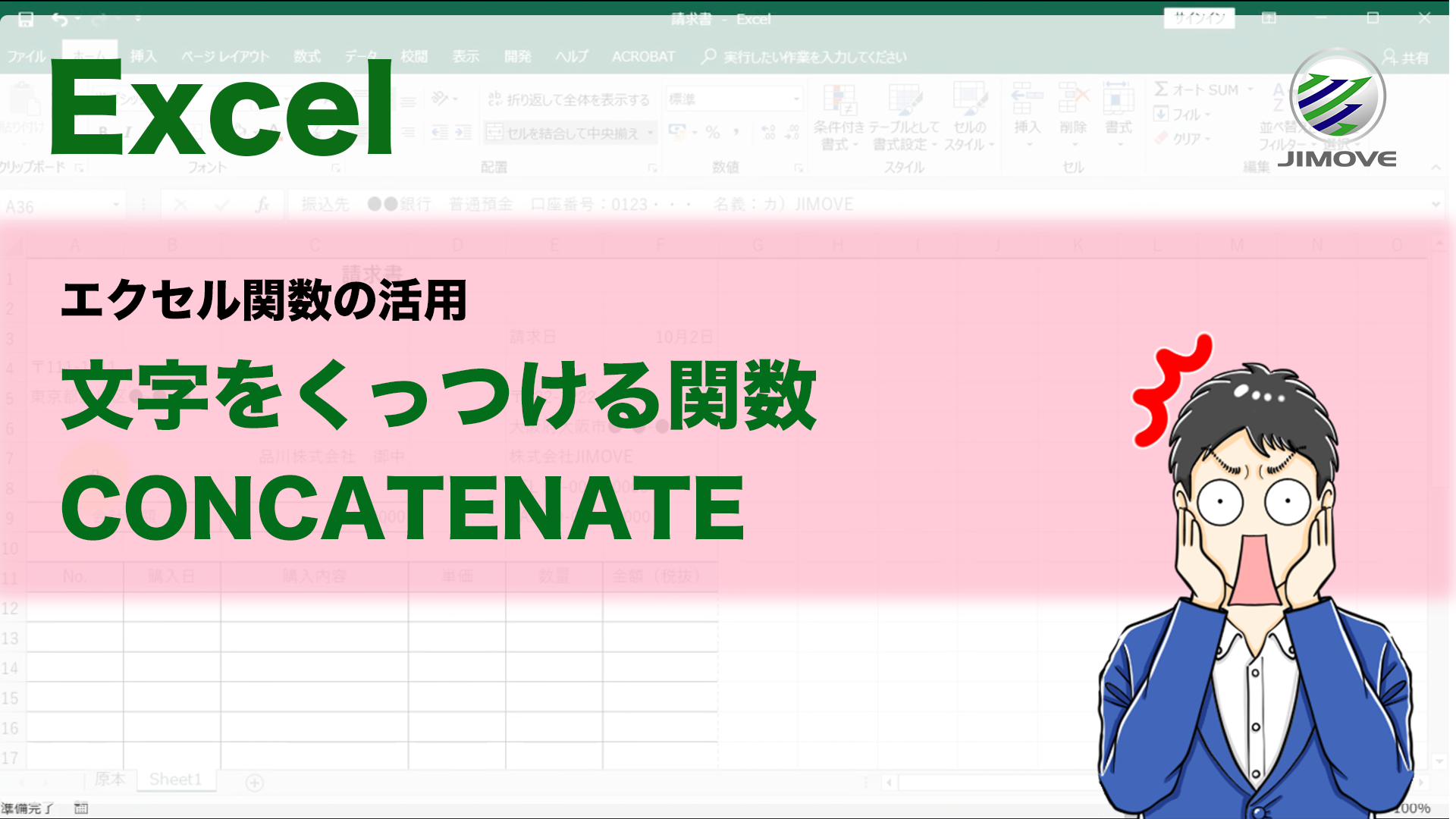
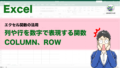
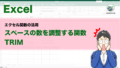
コメント